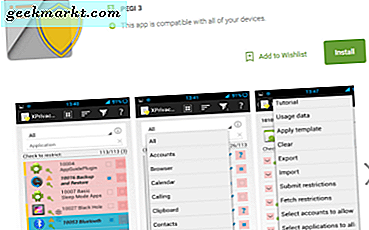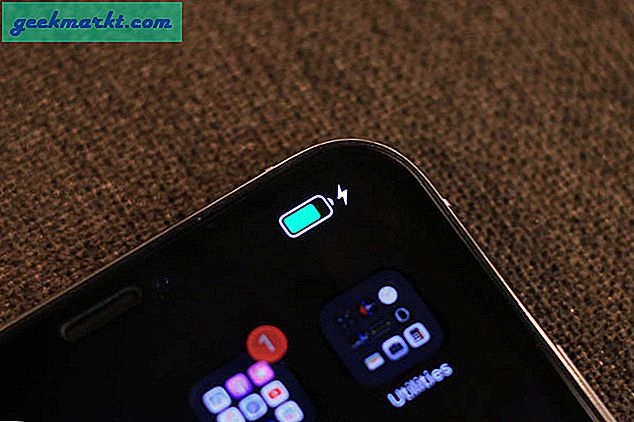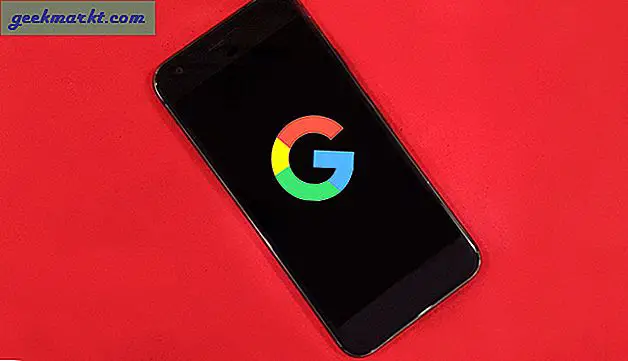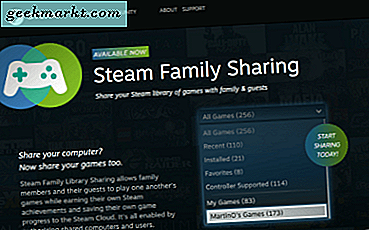
หนึ่งในคุณสมบัติที่หลากหลายของแพลตฟอร์มเกมคือความสามารถในการแบ่งปันเกมบน Steam ในหมู่คนที่คุณรู้จัก ถ้าพี่น้องต้องการลองก่อนซื้อหรือต้องการเล่นสิ่งที่คุณซื้อในขณะที่คุณกำลังเล่นอย่างอื่นก็สามารถทำได้ ระบบนี้เรียกว่า Steam Family Library Sharing และทำงานได้ดีทีเดียว
การแชร์ห้องสมุด Steam Family ได้รับการแนะนำเมื่อปีที่ผ่านมาและได้รับการออกแบบมาเพื่อให้คุณสามารถแชร์เกมกับผู้อื่นได้ โดยปกติคุณจะไม่สามารถแบ่งปันเกมที่คุณซื้อได้ แต่ด้วยคุณลักษณะนี้ Steam ช่วยให้สมาชิกในครอบครัวเดียวกันสามารถเข้าถึงเกมของกันได้ เมื่อเกม AAA บางเกมมีราคาสูงกว่า 60 เหรียญนี่เป็นคุณลักษณะที่เป็นประโยชน์จริงๆ!
ในขณะที่คุณลักษณะนี้เรียกว่า "การแชร์ห้องสมุด Steam Family Library" คุณสามารถแบ่งปันเกมระหว่างเพื่อน ๆ ด้วย เห็นได้ชัดว่าคุณสามารถมีบัญชี Steam ได้ถึง 10 บัญชีภายใน Steam Family Library Sharing และสามารถใช้ได้กับทุกคน การจับเพียงอย่างเดียวก็คือมีเพียงคนเดียวเท่านั้นที่สามารถใช้คุณลักษณะนี้ได้ นั่นหมายความว่าไม่มีเกม LAN กับเพื่อน 10 คนที่ใช้สำเนาเกมเดียวกัน

การแบ่งปันห้องสมุด Steam
การแชร์ห้องสมุด Steam Family จำเป็นต้องมีการกำหนดค่าเล็กน้อยก่อนที่คุณจะเริ่มใช้งาน แต่ต้องใช้เวลานาน ขั้นแรกคุณต้องตั้งค่า Steam Guard แล้วเชื่อมโยงบัญชี Steam กับบุคคลที่คุณต้องการแชร์ด้วย เมื่อคุณเพิ่มเกมลงในไลบรารีที่ใช้ร่วมกันแล้วคุณก็พร้อมที่จะไป
- ลงชื่อเข้าใช้บัญชี Steam ของคุณเอง
- เลือก Steam จากเมนูด้านบนและไปที่ Settings จากนั้นเลือก Account
- เลือก Manage Steam Guard Account Security เลือกตัวเลือกสำหรับการตรวจสอบสิทธิ์แบบสองปัจจัยหากคุณยังไม่ได้เปิดใช้งาน
- ในการตั้งค่าไปที่ Family
- เลือกช่องทำเครื่องหมายถัดจากอนุญาตการแชร์ห้องสมุดบนคอมพิวเตอร์เครื่องนี้
- ถ้าคุณแชร์คอมพิวเตอร์กับผู้อื่นให้เลือกอนุญาตคอมพิวเตอร์เครื่องนี้
- ถ้าบุคคลที่คุณต้องการแชร์ด้วยใช้คอมพิวเตอร์เครื่องอื่นให้ลงชื่อเข้าใช้ Steam บนคอมพิวเตอร์โดยใช้ข้อมูลเข้าสู่ระบบของคุณและเลือก Authorize this computer
- ออกจากระบบ Steam แล้วปล่อยให้บุคคลอื่นลงชื่อเข้าใช้บัญชี Steam ของตนเอง
เมื่อบุคคลที่คุณต้องการแชร์ด้วยได้ลงชื่อเข้าใช้ระบบจะเห็นรายการเกมจากห้องสมุดของคุณเองในห้องสมุด จากนั้นพวกเขาสามารถเลือกเกมและขอสิทธิ์การเข้าถึงเกมนั้นได้ หน้าต่างป๊อปอัปควรปรากฏใน Steam พร้อมด้วยตัวเลือกในการขอสิทธิ์การเข้าถึง
หากเลือกตัวเลือกดังกล่าวคุณจะได้รับอีเมลแจ้งขอเข้าถึงเกม อีเมลจะมีลิงก์ข้อความที่คุณต้องเลือกเพื่อให้พวกเขาติดตั้งและเล่นเกมนั้น เท่าที่ฉันสามารถบอกได้ว่าสิ่งนี้ต้องทำในแต่ละเกม
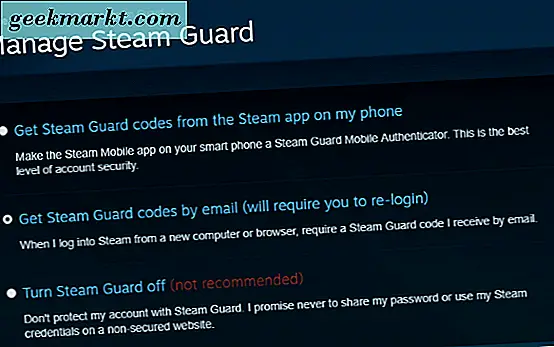
การแชร์ไลบรารีของ Steam Family
เมื่อคุณตั้งค่าการแบ่งปันห้องสมุด Steam คุณจะแชร์ห้องสมุดเกมทั้งหมด คุณไม่สามารถซ่อนเกมจากการแชร์ แต่คุณสามารถ จำกัด เกมที่อนุญาตให้เล่นได้ หากคุณไม่ตอบคำขออีเมลดังกล่าวบุคคลอื่นจะไม่สามารถเล่นเกมได้เพื่อให้คุณสามารถควบคุมได้
หากคุณพบว่าคุณต้องการเล่นเกมและมีการเล่นอยู่แล้วคุณจะได้รับคำเตือนว่ามีการใช้งานอยู่แล้ว คุณสามารถเล่นอย่างอื่นได้ขอให้ผู้เล่นหยุดหรือควบคุมการเล่นเกมนั้น หากคุณเลือกเล่นในเกมนั้นผู้ใช้รายอื่นจะเห็นข้อความแจ้งเตือนป๊อปอัปโดยให้เวลาในการค้นหาสถานที่ที่ปลอดภัยหรือเพื่อประหยัดก่อนที่จะสูญเสียสิทธิ์การเข้าถึง เป็นคุณสมบัติที่เรียบร้อย แต่ต้องมีการจัดการทางสังคมบางส่วนในส่วนของคุณเพื่อให้สิ่งต่างๆน่ารับประทาน
Steam Family Library การแบ่งปันเกมของคุณทั้งหมดด้วยข้อ จำกัด 2 ข้อ เกมที่ใช้แอปของบุคคลที่สามหรือผู้ที่มีการบอกรับเป็นสมาชิกไม่สามารถแชร์ได้ ตัวอย่างเช่นเกมต่างๆเช่น The Division ที่ต้องใช้ Uplay ไม่สามารถใช้ร่วมกันได้เนื่องจาก Steam ไม่สามารถอนุญาตเกมโดยไม่ใช้ Uplay ได้ เหมือนกันสำหรับเกมการสมัครรับข้อมูลหรือบางฤดูกาลที่ใช้งาน
ข้อ จำกัด ที่สองคือ DLC หากบุคคล 'ยืม' เกมไม่มีเกมฐานพวกเขาจะสามารถเข้าถึงเกมทั้งหมดและ DLC หากบุคคลนั้นมีเกมฐานพวกเขาจะไม่สามารถใช้เกมหรือ DLC ได้
การแชร์ไลบรารีของ Steam Family เป็นแนวคิดที่เรียบง่ายกว่าครอบครัวเพียงอย่างเดียว ฉันสามารถเข้าใจข้อ จำกัด ของผู้ใช้คนเดียวและในขณะที่น่ารำคาญสำหรับพวกเราที่มีเกมมากมายในห้องสมุดของเราไม่ควรเป็นเรื่องที่ท้าทายมากนัก